Elimină virusul Clicksgear.com (Ghid de înlăturare) - Ghid uşor de înlăturare
Ghid de înlăturare a viruşilor Clicksgear.com
Ce este Virusul Clicksgear.com?
Potenţialele probleme pe care Clicksgear.com le poate declanşa în calculatorul dumneavoastră

Virusul Clicksgear.com este o infecţie de tip adware care foloseşte redirecţionări, reclame de tip pop-up, banere şi alte tipuri de marketing online pentru a vinde sau promova produse sponsorizate. Conform statisticilor, site-ul primeşte 3828795 de vizitatori unici pe zi din ţări precum SUA, India, Japonia şi Italia. În plus, estimarea primară arată că site-ul generează un profit de mii de dolari de pe urma surselor de promovare.
Numerele de mai sus pot fi neimpresionante. Totuşi, nu puteţi spune acelaşi lucru şi despre site-ul în sine. Dacă introduceţi URL-ul www.clicksgear.com în browserul dumneavoastră veţi sfârşi pe o pagină care arată doar două linii:
Dacă doreşti să vinzi trafic, te rugăm să trimiţi un mail la [email protected]
Dacă doreşti să cumperi trafic, te rugăm să trimiţi un mail la [email protected]
Acesta este un indiciu clar că Clicksgear comercializează promovare şi, amintindu-ne de statistici, este chiar bun la asta. Deci, de ce creatorii serviciului vor să rămână anonimi? Şi de ce experţii din securitate îndeamnă utilizatorii să elimine Clicksgear.com? Există mai multe motive pentru asta:
- În primul rând este aspectul de distribuţie al software-ului. Programul se infiltrează în calculatoare fără ca utilizatorii să suspecteze ceva. Poate utiliza tehnica la pachet sau o altă metodă pentru a se ascunde de ochii dumneavoastră şi de programul de securitate.
- După, urmează comportamentul programului în calculator. Software-ul poate schimba setările browserului, să se auto seteze ca şi domeniu implicit către care browserul vă va redirecţiona de fiecare dată când o nouă filă sau fereastră este deschisă. În plus, prin rularea în calculator, programul poate încetini procesele, să cauzeze alte erori.
- În final, malware-ul vă va ruina experienţa de navigare afişând reclame şi declanşând redirecţionări indiferent dacă vă place sau nu. Toate căutările pe web for fi redirecţionate prin http://www.clicksgear.com/watch?shu= până când veţi sfârşi pe un website suspicios pe care nu doreaţi să îl vizitaţi.
Dacă doriţi să preveniţi implementarea acestor activităţi nedorite în calculatorul dumneavoastră, eliminaţi Clicksgear.com din PC folosind FortectIntego sau o altă unealtă de securitate în care aveţi încredere.
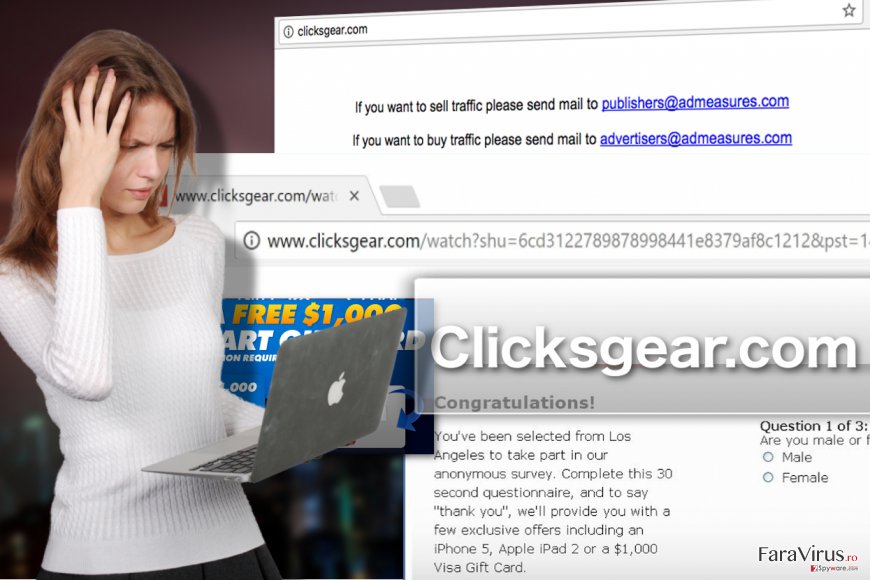
De obicei, utilizatorii întâlnesc adware-uri atunci când instalează programe noi
Programele care cad în categoria de browser hijackeri, inclusiv Clicksgear.com, au anumite metode de a se răspândi. În majoritatea cazurilor, cel puţin una dintre aceste metode include infiltrarea în sistem prin intermediul pachetelor de software. Un pachet de software este promovat pe download.com, soft32.com, şi alte website-uri de răspândire software-uri, şi de asemenea, poate fi distribuit şi prin intermediul reţelelor peer-to-peer .
Acesta este unul dintre principalele motive pentru care trebuie să verificaţi pachetul de software descărcat de fiecare dată când instalaţi programe noi în calculator. Puteţi face acest lucru manual, efectuând instalarea în modurile Avansat sau Personalizat.
Eliminaţi componentele maliţioase din PC prin eliminarea lui Clicksgear.com
Pentru a vă asigura că eliminarea lui Clicksgear.com este una reuşită, utilizatorul trebuie să localizeze şi să elimine toate componentele asociate virusului. Există două moduri prin care se poate obţine asta. Puteţi fie elimina virusul folosind un software antivirus, fie localizând manual fişierele maliţioase din calculatorul dumneavoastră.
Un software de securitate automat vă poate ajuta să eliminaţi destul de uşor Clicksgear.com din calculator, însă dacă nu aveţi abilitatea de a utiliza astfel de unelte din cauza capacităţilor scăzute ale calculatorului sau din alte motive, vă recomandăm să aruncaţi o privire peste instrucţiunile pregătitet în secţiunea de sugestii de eliminare, de sub acest articol.
Puteți elimina avariile aduse de virus cu ajutorul lui FortectIntego. SpyHunter 5Combo Cleaner și Malwarebytes sunt recomandate pentru a detecta programele cu potențial nedorit și virușii cu toate fișierele și regiștrii ce le sunt asociate.
Manual de înlăturare a virusului Clicksgear.com
Înlăturaţi Clicksgear.com din sistemele Windows
Eliminarea virusului Clicksgear.com nu reprezintă o provocare atunci când aveţi la îndemână instrucţiuni adecvate. Mai jos, veţi descoperi un ghid detaliat care vă explică cum puteţi elimina acest hijacker din PC-ul dumneavoastră Windows.
-
Apăsaţi pe Start → Control Panel → Programs and Features (dacă sunteţi utilizator de Windows XP, apăsaţi pe Add/Remove Programs)

-
Dacă sunteţi utilizator de Windows 10 / Windows 8, atunci apăsaţi dreapta în colţul din stânga jos al ecranului. Odată ce apare Quick Access Menu, selectaţi Control Panel şi Uninstall a Program.

-
Dezinstalează Clicksgear.com şi programele ce au legătură cu acesta
Aici, uitaţi-vă după Clicksgear.com sau după orice alt program suspect instalat. -
Dezinstalează-le şi apasă pe OK pentru a salva aceste schimbări.

Înlăturaţi Clicksgear.com din sistemul Mac OS X
În cazul în care adware-ul v-a infectat dispozitivul Mac OS X, nu îl lăsaţi nemonitorizat. Eliminaţi-l imediat, urmând instrucţiunile de mai jos.
-
Dacă utilizaţi OS X, apăsaţi pe butonul Go din partea stângă sus a ecranului şi selectaţi Applications.

-
Aşteptaţi până când vedeţi un dosar cu Applications şi căutaţi Clicksgear.com sau orice alt program suspect din el. Acum, apăsaţi pe fiecare dintre aceste intrări şi selectaţi Move to Trash.

Elimină virusul Clicksgear.com din Microsoft Edge
Eliminarea adware-ului din Microsoft Edge poate fi completă doar prin resetarea browserului la setările iniţiale. Puteţi face acest lucru destul de simplu. Întregul proces este oferit mai jos:
Resetează setările Microsoft Edge (Metoda 1):
- Lansează aplicaţia Microsoft Edge şi apăsă More (trei puncte în colţul din dreapta sus a ecranului
- Apasă pe Settings pentru a afişa mai multe opţiuni.
-
După ce apare fereastra de setări, apasă pe butonul Choose what to clear de sub opţiunea Clear browsing data.

-
Aici, selectează tot ce doreşti să elimini şi apasă pe Clear.

-
Acum, trebuie să apeşi dreapta pe butonul Start (Windows logo). Aici, selectează Task Manager.

- Atunci când eşti în fereastra Processes, caută Microsoft Edge
-
Click dreapta pe ea şi alege opţiunea Go to details. Dacă nu vezi opţiunea Go to details, apasă pe More details şi repetă paşii anteriori.


-
Când apare fereastra Details, caută fiecare intrare cu numele Microsoft Edge. Click dreapta pe fiecare şi selectează End Task pentru a termina aceste intrări.

Resetarea browserului Microsoft Edge (Metoda 2):
Dacă Metoda 1 nu a reuşit să te ajute, trebuie să alegi o metodă avansată de resetare pentru Edge.
- Notă: trebuie să îţi creezi copii de rezervă a datelor înainte de a utiliza această metodă.
- Găseşte acest dosar în calculatorul tău:
C:\Users\%username%\AppData\Local\Packages\Microsoft.MicrosoftEdge_8wekyb3d8bbwe. -
Selectează fiecare intrare ce este salvată în el şi click dreapta cu mouse-ul. După, selectează opţiunea Delete.

- Apasă butonul Start (Windows logo) şi scrie window power în linia Search my stuff.
-
Apasă dreapta pe intrarea Windows PowerShell şi alege Run as administrator.

- Imediat după ce fereastra Administrator: Windows PowerShell apare, copie această linie de comandă după PS C:\WINDOWS\system32> şi apasă Enter:
Get-AppXPackage -AllUsers -Name Microsoft.MicrosoftEdge | Foreach {Add-AppxPackage -DisableDevelopmentMode -Register $($_.InstallLocation)\AppXManifest.xml -Verbose}
După ce aceşti paşi sunt terminaţi, Clicksgear.com ar trebui să fie eliminaţi din browserul Microsoft Edge.
Înlăturaţi Clicksgear.com din Mozilla Firefox (FF)
-
Înlăturaţi extensiile periculoase
Deschideţi Mozilla Firefox, apăsaţi pe căsuţa de meniu (colţul dreapta sus) şi selectaţi Add-ons → Extensions.
-
Aici, selectaţi Clicksgear.com şi alte plugin-uri chestionabile. Apăsaţi pe Remove pentru a şterge aceste intrări.

-
Resetaţi Mozilla Firefox
Apăsaţi pe meniul Firefox din partea stângă sus şi apăsaţi pe semnul întrebării. Aici, alegeţi Troubleshooting Information.
-
Acum, veţi vedea un mesaj Reset Firefox to its default state cu butonul pentru Reset Firefox. Apăsaţi pe acest buton de mai multe ori şi finalizaţi înlăturarea Clicksgear.com.

Înlăturaţi Clicksgear.com din Google Chrome
Dacă doriţi să vă întoarceţi la setările normale din Google Chrome, ar trebui să îl resetaţi la setările originale. Procedura este definită aici
-
Ştergeţi plug-urile maliţioase.
Deschideţi Google Chrome, apăsaţi pe căsuţa de meniu (colţul dreapta sus) şi selectaţi Tools → Extensions.
-
Aici, selectaţi Clicksgear.com şi alte plugin-uri maliţioase şi selectaţi căsuţa de gunoi pentru a şterge aceste intrări.

-
Apăsaţi pe căsuţa de meniu din nou şi alegeţi Settings → Manage Search engines de sub secţiunea Search.

-
Când sunteţi în Search Engines..., înlăturaţi site-urile de căutare maliţioase. Ar trebui să lasaţi doar Google sau numele de domeniu preferat de dumneavoastră.

-
Resetaţi Google Chrome
Apăsaţi pe căsuţa de meniu din dreapta sus a Google Chrome şi selectaţi Settings. -
Daţi în jos până la capătul paginii şi apăsaţi pe Reset browser settings.

-
Apăsaţi pe Reset pentru a confirma această secţiune şi pentru a finaliza înlăturarea lui Clicksgear.com.

Înlăturaţi Clicksgear.com din Safari
-
Înlăturaţi extensiile periculoase
Deschideţi browser-ul web Safari şi apăsaţi pe Safari din meniul din stânga sus al ecranului. Odată ce aţi făcut acest lucru, selectaţi Preferences.
-
Aici, selectaţi Extensions şi căutaţi Clicksgear.com sau alte intrări suspecte. Apăsaţi pe butonul de Uninstall pentru a le elimina pe toate.

-
Resetaţi Safari
Deschideţi browser-ul Safari şi apăsaţi pe secţiunea de meniu cu Safari din partea stângă sus a ecranului. Aici, selectaţi Reset Safari....
-
Acum, veţi vedea o fereastră de dialog detaliată oferind opţiuni de resetare. Toate acele opţiuni sunt în general verificate, însă puteţi specifica pe care doriţi să le resetaţi. Apăsaţi pe butonul Reset pentru a finaliza procesul de înlăturare a Clicksgear.com.

După dezinstalarea acestui program cu potenţial nedorit (PUP) şi repararea tuturor browserelor web, vă recomandăm să vă scanaţi sistemul PC-ului cu un anti- spyware sigur. Acest lucru vă va ajuta să eliminaţi urmele din regiştri a Clicksgear.com şi de asemenea, să identificaţi paraziţii asociaţi sau alte infecţii malware posibile din calculatorul dumneavoastră. Pentru acest lucru, puteţi folosi eliminatorul nostru de malware, ce este foarte sigur: FortectIntego, SpyHunter 5Combo Cleaner sau Malwarebytes.




























